
Dacă sunteți în căutarea unei modalități unice de a vă reprezenta datele în Microsoft Excel, luați în considerare utilizarea seturilor de pictograme. Similar cu Cântare de culoare , Seturile de pictograme Luați o serie de valori și utilizați efecte vizuale pentru a simboliza aceste valori.
Cu o regulă de formatare condiționată, puteți afișa pictograme precum semafoare, stele sau săgeți pe baza valorilor pe care le introduceți. De exemplu, puteți afișa o stea goală pentru o valoare de 10, o stea completă parțial timp de 30 și o stea completă completă pentru 50 de ani.
Această caracteristică este excelentă pentru lucruri precum utilizarea unui sistem de rating, care prezintă sarcini completate, reprezentând vânzări sau afișarea unui flux în finanțe.
Aplicați un set de pictogramă de formatare rapidă
Ca și alte reguli de formatare condiționată în Excel, cum ar fi Evidențierea valorilor clasate în partea de sus sau de jos , aveți câteva opțiuni rapide de a alege. Acestea includ seturi de pictograme de bază utilizând trei, patru sau cinci categorii cu o gamă de valori prestabilite.
Selectați celulele pe care doriți să le aplicați formatarea făcând clic pe prima celulă și glisați cursorul prin restul.
Apoi, deschideți fila Acasă și mergeți la secțiunea stiluri din panglică. Faceți clic pe "Formatare condiționată" și mutați cursorul la "Seturile de pictograme". Veți vedea acele opțiuni rapide enumerate.
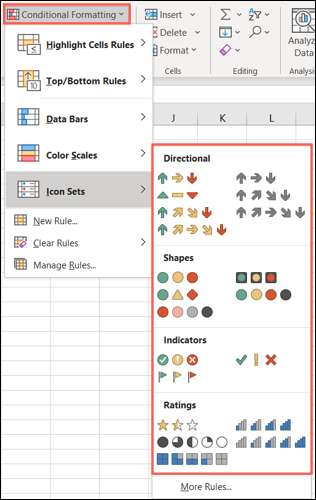
Pe măsură ce vă deplasați cursorul peste diferitele seturi de pictograme, le puteți vedea previzualizate în foaia de calcul. Aceasta este o modalitate neplăcută de a vedea care set de icoane funcționează cel mai bine pentru dvs.
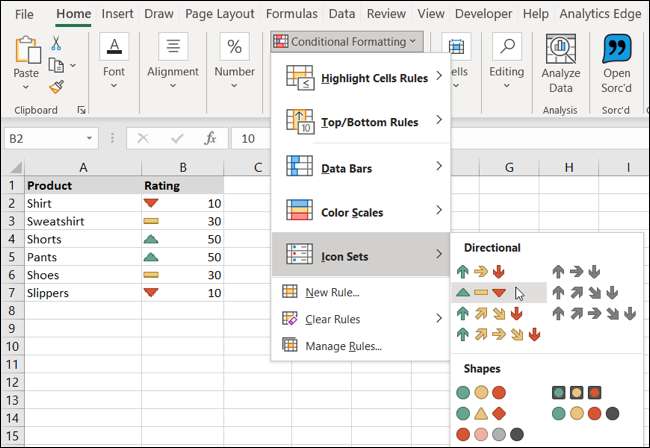
Dacă observați unul pe care doriți să îl utilizați, faceți clic pe el. Aceasta aplică regula de formatare condiționată la celulele selectate cu pictograma setată pe care ați ales-o. După cum puteți vedea în ecranul de mai jos, am selectat stelele din exemplul nostru inițial.
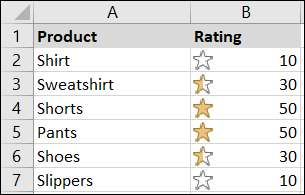
Creați un set de pictogramă personalizată de formatare condiționată
După cum sa menționat anterior, aceste opțiuni setate de pictograme din meniul pop-out au valori presetate atașate. Deci, dacă trebuie să ajustați intervalele pentru a se potrivi cu datele din foaie, puteți crea o regulă personalizată de formatare condiționată. Și este mai ușor decât să crezi!
Selectați celulele în care doriți să aplicați pictogramele, accesați fila Home și alegeți "Noua regulă" din lista derulantă Formatare condiționată.
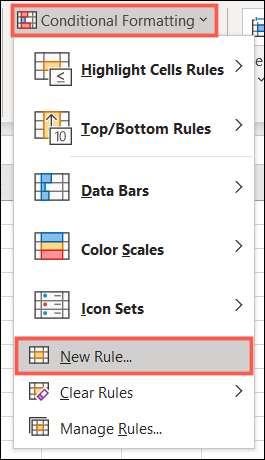
Când se deschide noua fereastră de reguli de formatare, selectați "Formatați toate celulele pe baza valorilor lor" în partea de sus.
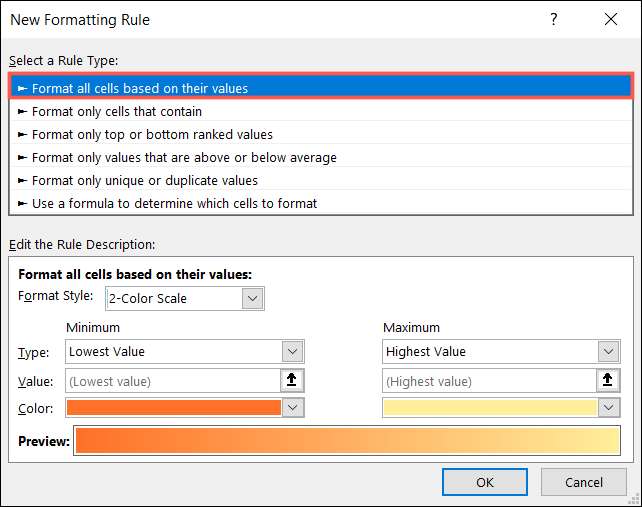
În partea de jos a ferestrei, faceți clic pe lista derulantă în stil Format și alegeți "Seturile de pictograme". Veți personaliza apoi detaliile regulii.
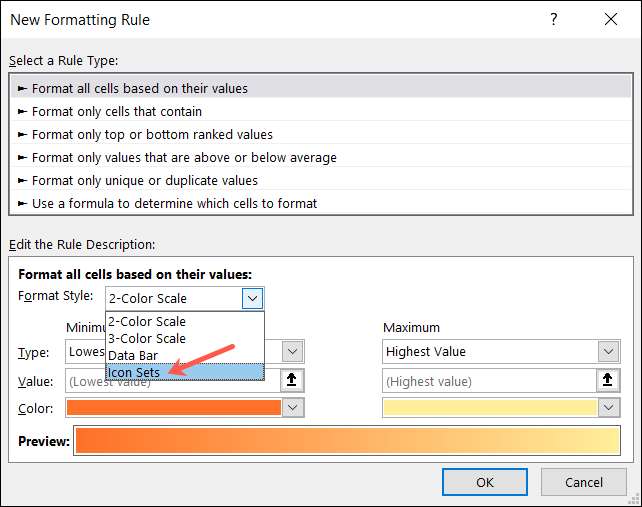
Alegeți stilul pictogramei în următoarea listă derulantă. Din nou, puteți alege de la trei, patru sau cinci categorii. Dacă preferați pictogramele în aranjamentul opus, faceți clic pe "Ordinea pictogramei inversă".

O caracteristică la îndemână a regulii personalizate este că nu sunteți blocat cu setul exact de pictograme pe care le selectați. Sub căsuța de drop-down în stil pictograme, veți vedea casetele pentru pictogramele din grup. Acest lucru vă permite să personalizați pictogramele exacte pentru regula dvs. Deci, dacă, de exemplu, doriți să utilizați o stea, steag și săgeată în loc de trei stele, mergeți la el!
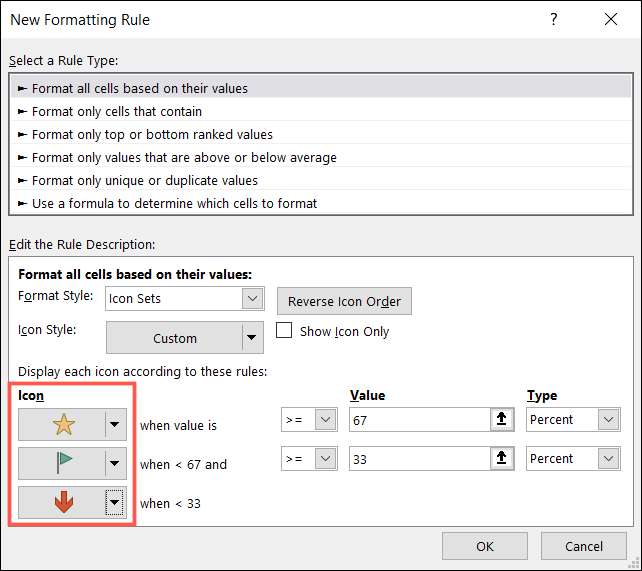
Partea finală la stabilirea regulii dvs. introduce valorile pentru intervalul. Alegeți "mai mare decât" (& gt;) sau "mai mare sau egal cu" (& gt; =) în prima cutie de drop-down. Introduceți valoarea dvs. în caseta următoare și alegeți dacă este un număr, procent, formula sau percentil. Acest lucru vă oferă o mare flexibilitate pentru a vă stabili regula.
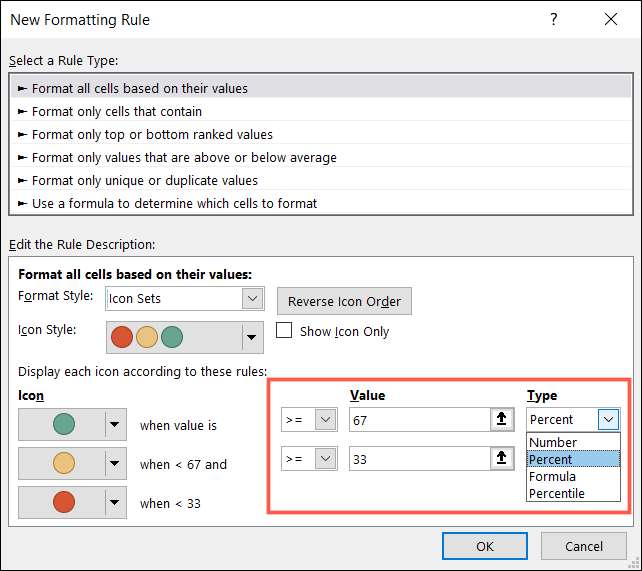
Acum, faceți clic pe "OK" pentru a aplica regula dvs.
O caracteristică mai îndelungată care merită menționată este că puteți afișa numai pictograma. În mod implicit, Excel arată atât pictograma cât și valoarea pe care o introduceți. Dar ar putea exista cazuri în care intenționați să vă bazați exclusiv pe pictogramă. În acest caz, bifați caseta pentru "numai pictograma de afișare".
Iată un exemplu extraordinar de utilizare a seturilor de pictograme în cazul în care doriți doar să afișați pictograma.
Dorim să afișăm icoane de lumină verde, galben și roșu pentru a indica dacă comanda noastră este nouă, în desfășurare sau completă. Pentru a face acest lucru, vom intra pur și simplu la numerele, două sau trei. După cum puteți vedea, valorile nu sunt importante în acest scenariu. Ele sunt folosite doar pentru a declanșa pictograma, ceea ce dorim să vedem.
Deci, facem următoarele:
- Selectați icoanele noastre de trafic de trei categorii.
- Reverse comanda (pentru că dorim cel mai mare număr reprezentat de roșu).
- Introduceți valorile noastre "3" și "2" ca "numere".
- Bifați caseta pentru a afișa numai pictograma.
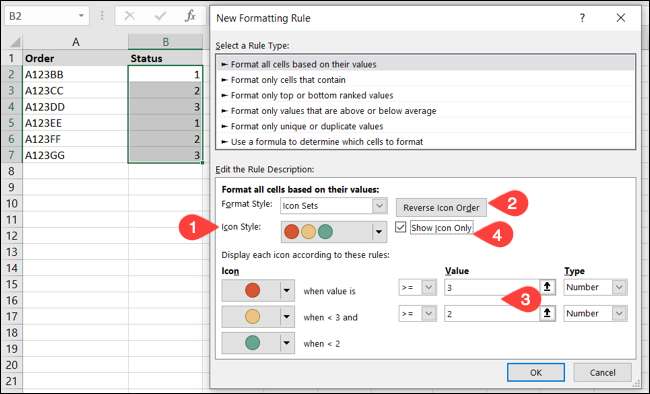
Acum, tot ce trebuie să facem în foaia noastră este de tip "1" pentru comenzi noi, "2" pentru cei aflați în desfășurare și "3" pentru comenzi complete. Când ne-am lovit, tot ce vedem este indicatorii noștri verde, galben și roșu de trafic.
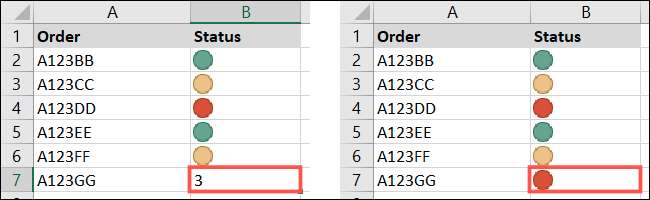
Sperăm că acest lucru pentru a utiliza seturile de pictograme din Microsoft Excel vă solicită să profitați de această caracteristică minunată. Și pentru o altă modalitate de a utiliza formatarea condiționată, aruncați o privire la Cum de a crea bare de progres în Excel .







